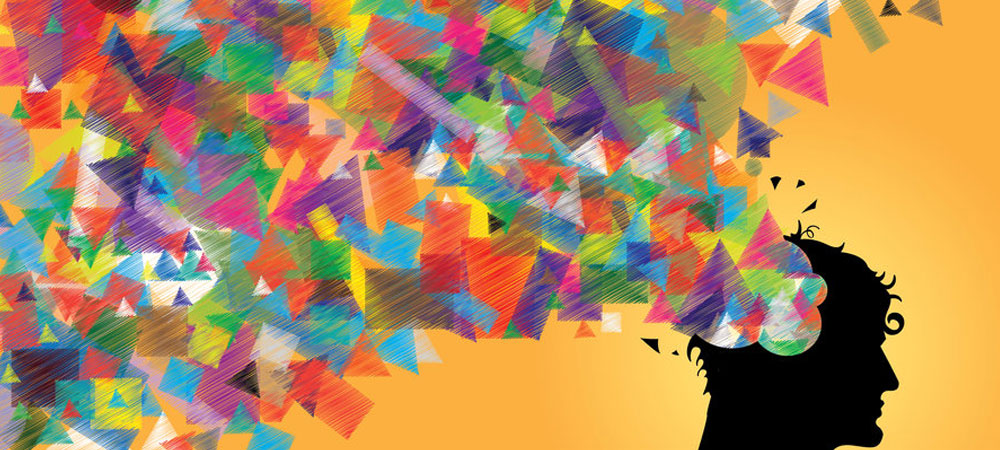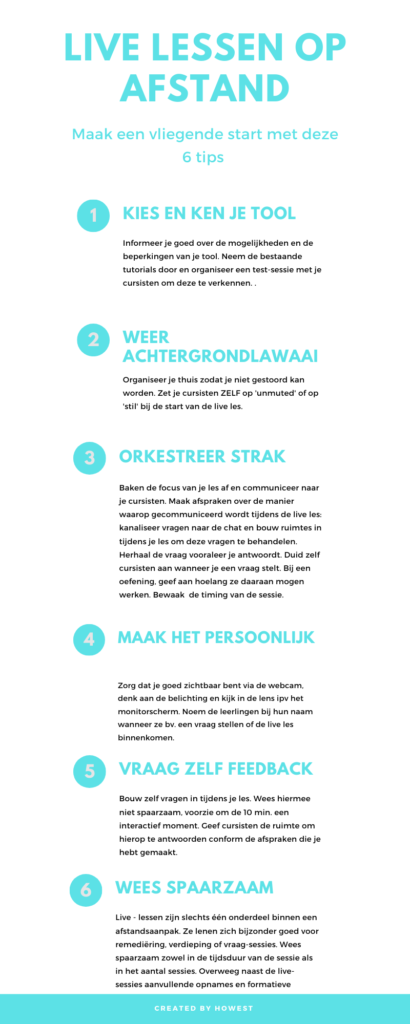Wat is het?
Feedback heeft als doel studenten inzicht te geven in het eigen functioneren om zo het leerproces en/of de prestaties te bevorderen, bij te sturen of te bekrachtigen. In de literatuur zijn verschillende definities voor feedback te vinden. Op Howest volgen we deze omschrijving: “Feedback dient de kloof te verkleinen tussen waar de leerling [student] is en waar hij hoort te zijn – het is dus het verschil tussen de huidige resultaten en de succescriteria.” (Hattie, 2014, p. 149)
Effectieve feedback verwijst naar feedback die niet blijft liggen, maar waarmee studenten en lectoren effectief iets doen. Effectieve feedback is gebaseerd op drie vragen: 1) Feedup: Waar ga ik naartoe? 2) Feedback: Waar sta ik nu? en 3) Feedforward: Hoe nu verder?
Het beantwoorden van deze vragen is steeds gelinkt aan de focus van je feedback: 1) Feedback op de taak/product, 2) Feedback op het proces, 3) Feedback over de mate van zelfregulatie en 4) Feedback over de persoon zelf.
In een online of blended leeromgeving worden we geconfronteerd met extra uitdagingen bij het feedbackgebeuren. Er zijn immers minder (of geen) face-to-face momenten, waardoor informele en non-verbale feedback grotendeels verloren gaat. Bovendien worden we genoodzaakt om op zoek te gaan naar tools en manieren om studenten van kwaliteitsvolle feedback te voorzien.
Waarom belangrijk?
Feedback ondersteunt de groei naar zelfregulatie en zelfsturing en is een belangrijke bron van informatie m.b.t. het leerproces van een student of een studentengroep. In een online of blended leeromgeving stimuleert feedback bovendien het gevoel van sociale verbondenheid en maakt dat studenten de aanwezigheid en de betrokkenheid van de lector ervaren.
Hoe doen?
In de leidraad ‘Digitale feedback’ wordt het feedback-kader nader toegelicht en worden concrete tips en tools besproken om digitale feedback concreet vorm te geven.
Bron
Hattie, J. A. (2014). Het verloop van de les: de plaats van feedback . In Leren zichtbaar maken (pp. 149-175). Rotterdam: Bazalt Educatieve Uitgaven.
Relevante blogtips
Activerend feedbackgesprek na een evaluatie.
Begeleidingsfiche bij feedbackgesprek
Feedback geven aan grote groepen.
Leer je studenten feedback ontvangen.
Feedup, feedback en feedforward bij evaluaties: Praktijkvoorbeeld
Of bekijk de overige blogposts onder de tag Feedback.